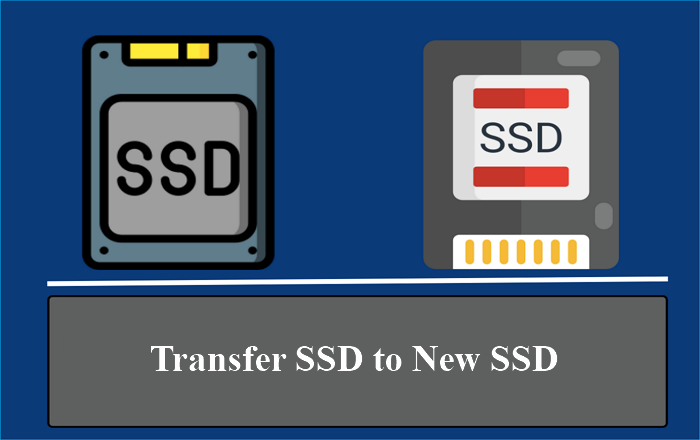Staat uw oude SSD vol met bestanden en programma's en heeft u weinig schijfruimte, wilt u dan al uw gegevens van de oude SSD overzetten naar een nieuwe? Maar hoe doe je dat? Geen zorgen. In dit artikel van EaseUS kunt u leren hoe u SSD naar een nieuwe SSD kunt overbrengen zonder gegevens te verliezen met professionele schijfkloonsoftware waarmee u SSD naar een nieuwe SSD kunt klonen.
Waarom moet u SSD overbrengen naar een nieuwe SSD?
Met SSD's zagen gebruikers een abrupte sprong in de computerprestaties. De SSD's schrijven en lezen sneller, verhogen de duurzaamheid en kunnen je computer in slechts enkele seconden opstarten. Veel gebruikers hebben de SSD's bij aankomst ter vervanging gekocht.
Vanwege de prijsverschillen hebben gebruikers echter SSD's gekocht met kleine capaciteiten zoals 256 of 512 GB. Wanneer deze SSD's nu worden gestapeld met bestanden en programma's, kunnen gebruikers te maken krijgen met onvoldoende opslagproblemen en trage prestaties.
![SSD overzetten naar nieuwe SSD]()
Snel vooruit naar vandaag zien we SSD's met meer opslagcapaciteiten, verbeterde prestaties en betaalbare prijzen dankzij technologie. Het is dus alleen een haalbare beslissing om de oude SSD te vervangen door een nieuwe als je meer opslagruimte en prestaties wilt.
Voorbereidingen om gegevens over te dragen van oude SSD naar nieuwe SSD
Voordat u verdergaat met het overbrengen van gegevens van de oude SSD naar de nieuwe SSD, moet u een paar dingen voorbereiden om de zaken soepel te laten verlopen.
- Gegevensback-up: Het is altijd een goede gewoonte om een back-up van uw bestanden te maken. Hoewel klonen een veilig proces is, bestaat er een klein risico op gegevensverlies. Zorg ervoor dat u een back-up van uw gegevens heeft voor het geval zich onverwachte gevallen voordoen.
- Behuizing van harde schijf: Als de nieuwe SSD niet compatibel is met de factor van de oude, moet u een adapter of behuizing vinden om de schijf te klonen.
- Software voor het klonen van schijven: het selecteren van een betrouwbaar en efficiënt hulpmiddel voor het klonen van schijven is erg belangrijk. Dit maakt het klonen veel veiliger en gemakkelijker. Kies voor software als EaseUS Disk Copy , die compatibel is met SSD's van alle fabrikanten.
- SATA-naar-USB-kabel: Als u een laptop gebruikt en beide SSD's tegelijk wilt aansluiten, heeft u een SATA-naar-USB- of SATA SSD-kabel nodig.
Bovendien moet u ervoor zorgen dat uw computer voldoende stroomvoorziening heeft in geval van onderbrekingen tijdens het overdrachtsproces. In het volgende deel leert u in detail hoe u gegevens van de ene harde schijf naar de andere kunt kopiëren .
Deel dit bericht op uw sociale platforms om meer mensen te helpen.
Beste manier om SSD over te zetten naar nieuwe SSD zonder gegevensverlies
Om uw bestanden/gegevens van de ene schijf naar de andere over te brengen, kunt u twee manieren gebruiken: maak een schijfkopie op een schijf en herstel deze op de nieuwe schijf, of kloon de schijf naar een nieuwe. Het proces van het maken van een image en het herstellen ervan op de nieuwe schijf is vervelend en kan langer duren.
Maar klonen maakt het werk veel eenvoudiger; Terwijl u een replica van de schijf maakt, kunt u de computer direct opstarten, net als normaal, zonder enige downtime.
Zoals we hebben besproken, is een betrouwbare en efficiënte kloontool erg belangrijk om SSD probleemloos over te zetten naar een nieuwe SSD. Na een eerlijke vergelijking en recensies van de best beoordeelde websites kunnen we zeker zeggen dat EaseUS Disk Copy de beste software voor het klonen van schijven is om oude SSD naar nieuwe SSD over te zetten.
Met geavanceerde kloonfuncties kunt u uw schijf of systeem in slechts enkele stappen overbrengen, klonen en upgraden. Het kan u helpen een HDD te upgraden naar een SSD zonder Windows opnieuw te installeren en gegevens te verliezen. Bovendien kan het u helpen de grootte van uw schijfpartitie tijdens het kloonproces aan te passen.
Met deze tool kunt u uw schijven sneller klonen, opstartbare media maken voor back-up en op intelligente wijze slechte sectoren verwijderen tijdens het klonen. Download de tool nu en zet uw gegevens nu over naar de nieuwe SSD.
Voorafgaande kennisgeving:
- Bij de "Sector by sector copy" wordt gevraagd of de grootte van uw doelschijf minimaal gelijk is aan of groter is dan die van de bronschijf. Laat deze functie uitgeschakeld als u een grotere harde schijf naar een kleinere harde schijf wilt klonen.
- Alle gegevens op de doelschijf worden volledig gewist, dus wees voorzichtig.
Stap 1. Om te beginnen met het kopiëren/klonen van een volledige schijf naar een andere, kiest u deze schijf als de bronschijf onder "Schijfmodus" en klikt u op "Volgende".
Stap 2. Kies de andere schijf als doelschijf.
Stap 3. Controleer de schijfindeling van de twee schijven. U kunt de schijfindeling van de doelschijf beheren door "Schijf automatisch aanpassen", "Kopiëren als bron" of "Schijfindeling bewerken" te selecteren.
- "De schijf automatisch aanpassen" brengt standaard enkele wijzigingen aan in de lay-out van de doelschijf, zodat deze in de beste status kan werken.
- "Kopiëren als bron" verandert niets op de doelschijf en de lay-out is hetzelfde als de bronschijf.
- Met "Schijfindeling bewerken" kunt u de partitie-indeling op deze doelschijf handmatig wijzigen/verplaatsen.
Vink de optie "Controleer de optie als het doel SSD is" aan om uw SSD optimaal te laten presteren.
Er verschijnt nu een bericht waarin u wordt gewaarschuwd dat gegevens verloren gaan. Bevestig dit bericht door op "OK" te klikken en vervolgens op "Volgende".
Stap 4. Klik op "Doorgaan" om de taak officieel uit te voeren.
Om de zaken af te ronden
Upgraden naar een nieuwe SSD is een goede optie voor betere prestaties van uw computer. En de eenvoudigste manier om gegevens van de ene SSD naar een nieuwe SSD over te zetten, is door SSD naar een nieuwe SSD te klonen . Leer hoe u SSD naar een nieuwe SSD kunt overzetten zonder gegevens te verliezen met een krachtige kloontool, EaseUS Disk Copy.
EaseUS Disk Copy draagt uw gegevens over van de oude SSD naar de nieuwe SSD met een bit-voor-bit kloonmethode om een replica te maken. Het enige wat u hoeft te doen is de oude te vervangen door de nieuwe SSD, en u kunt hem opstarten om uw pc te gebruiken. Bovendien kan het u ook helpen bij het klonen van harde schijven van verschillende groottes . Download de tool en start nu uw overdrachtsproces.
Veelgestelde vragen over het overbrengen van SSD naar nieuwe SSD zonder gegevensverlies
Hier zijn enkele van de meest gestelde vragen over het overbrengen van SSD naar een nieuwe SSD zonder gegevensverlies. Ik hoop dat u deze vragen nuttig vindt.
1. Hoe kloon je je SSD met Windows?
- Sluit een externe schijf aan op uw computer.
- Download EaseUS Disk Copy, een hulpmiddel voor het klonen van schijven om uw SSD te klonen.
- Open de software, selecteer de bronschijf en de doelschijf en klik op Start om het kloonproces te starten.
- Wacht tot het klonen is voltooid en start de computer op met de nieuwe SSD.
2. Moet je bij een nieuwe SSD alles opnieuw installeren?
Nee, met de nieuwe SSD hoef je niet alles opnieuw te installeren. Je kunt de SSD klonen met kloonsoftware zoals om de inhoud over te zetten naar de nieuwe SSD. Gebruik later de gekloonde schijf om uw computer op te starten.
3. Wat te doen na het vervangen van de SSD?
- Controleer of de computer de nieuwe SSD kan herkennen.
- Stel de SSD in als uw primaire opstartapparaat als deze de opstartbestanden bevat.
- Installeer de benodigde stuurprogramma's en software.
- Pas de aandrijving aan uw wensen aan.
4. Wat moet u doen voordat u een nieuwe SSD gebruikt?
- Creëer een statisch-veilige omgeving.
- Zorg voor de benodigde apparatuur voor installatie.
- Initialiseer en partitioneer de schijf als het geen schone installatie is.
- Zorg ervoor dat u voldoende ruimte heeft om de bestanden van de oude schijf toe te staan.
![EaseUS Data Recovery Wizard]()
![EaseUS Data Recovery Wizard for Mac]()
![EaseUS Partition Manager Pro]()
![EaseYS Partition Manager Server]()
![EaseUS Todo Backup Workstation]()
![EaseUS Todo Backup Advanced Server]()